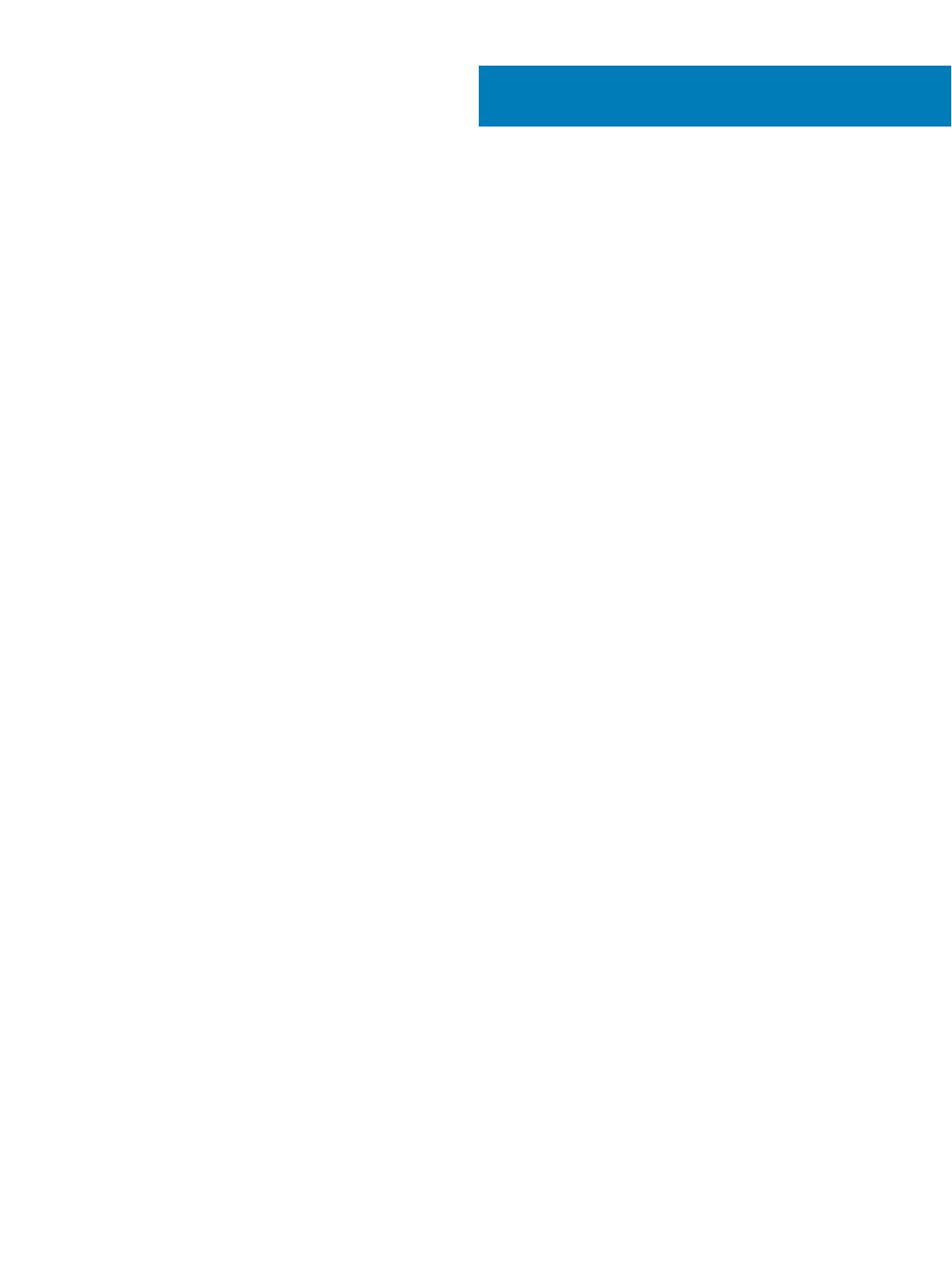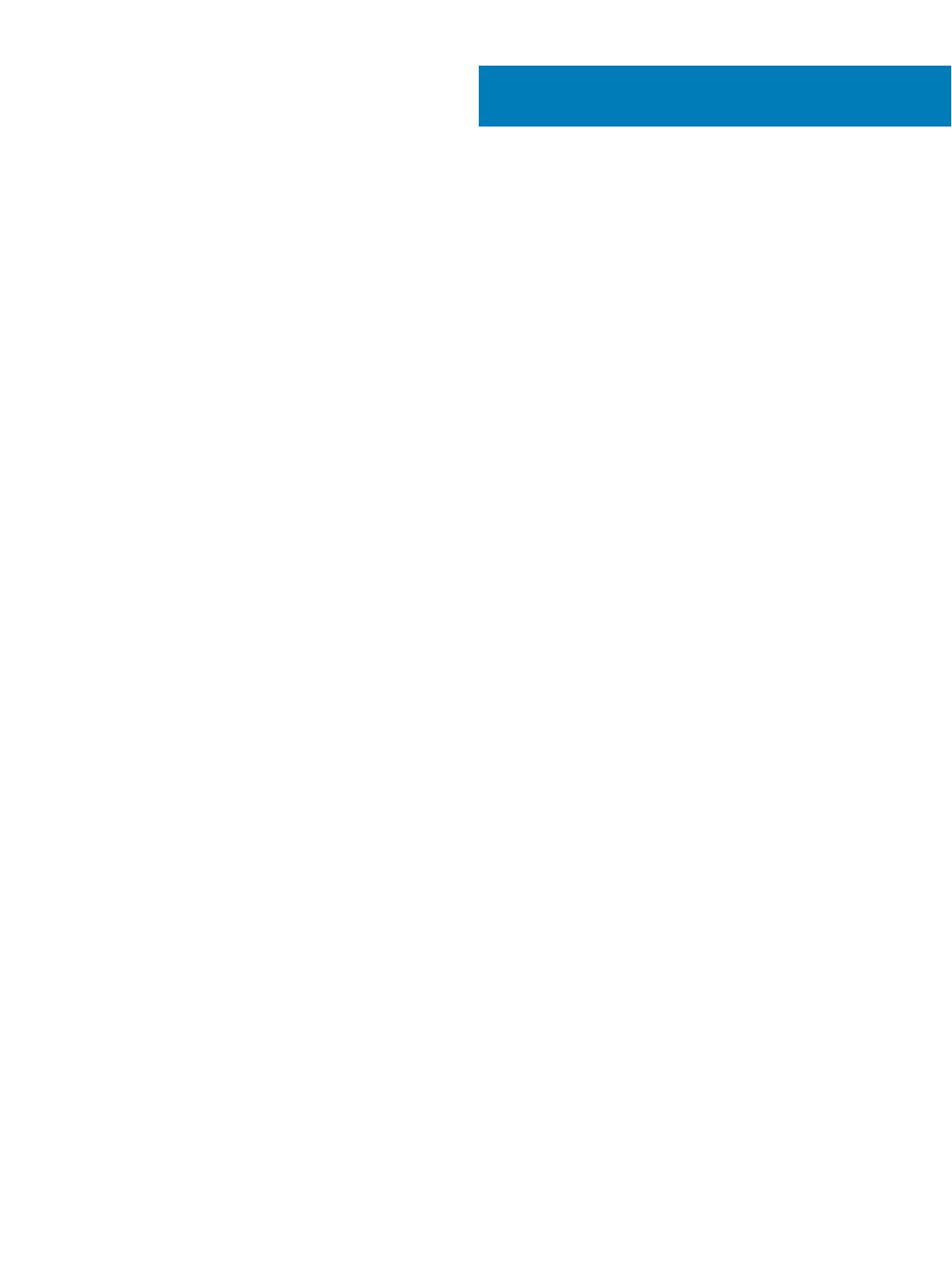
Inhoudsopgave
1 De computer instellen.....................................................................................................................................4
2 Maak een USB-herstelstation voor Windows................................................................................................. 7
3 Aanzichten van Inspiron 3670........................................................................................................................ 8
Voorzijde..............................................................................................................................................................................8
Achterzijde.......................................................................................................................................................................... 9
Achterpaneel..................................................................................................................................................................... 10
4 Specicaties van de Inspiron 3670............................................................................................................... 12
Computermodel................................................................................................................................................................ 12
Systeeminformatie............................................................................................................................................................12
Afmetingen en gewicht....................................................................................................................................................12
Besturingssysteem........................................................................................................................................................... 12
Geheugen.......................................................................................................................................................................... 13
Poorten en connectoren.................................................................................................................................................. 13
Communicatie................................................................................................................................................................... 14
Wireless (Draadloos)...................................................................................................................................................14
Audio...................................................................................................................................................................................14
Opslag................................................................................................................................................................................ 14
Intel Optane-geheugen.............................................................................................................................................. 15
Mediakaartlezer................................................................................................................................................................ 15
Vermogen.......................................................................................................................................................................... 15
Video.................................................................................................................................................................................. 16
Computeromgeving..........................................................................................................................................................16
5 Intel Optane geheugen................................................................................................................................. 18
Intel Optane geheugen inschakelen................................................................................................................................18
Intel Optane geheugen uitschakelen.............................................................................................................................. 18
6 Hulp verkrijgen en contact opnemen met Dell.............................................................................................. 19
Bronnen voor zelfhulp...................................................................................................................................................... 19
Contact opnemen met Dell..............................................................................................................................................19
Inhoudsopgave
3